アクティビティーや旅行に人気のGoPro(ゴープロ)ですが、説明書がついてきません。
GoProの操作はシンプルで簡単なのですが、初めてGoProを使う人にとっては分からないことだらけですよね。
そこで今回は「どうって操作したらいいの?」「電源のオン・オフや初期設定は?」という初心者の悩みを全て解決します。
「コレだけ分かっていればGoProを完璧に楽しめる!!」という内容になっていますよ。
基本の電源の入れ方から動画・写真の撮り方、人気のタイムラプスの撮り方などを写真や図解を使って詳しく説明していきます!
関連記事:【実写レビュー】GoPro HERO11 Blackを前モデルの10と比較!注目の進化や微妙な点を解説
目次
- GoProを楽しむために準備するモノ
- GoProの使い方は簡単2ステップ
- GoProの使い方:電源のオン・オフ方法
- GoProの使い方:撮影する方法
- GoProの使い方:動画と写真を切り替える方法
- GoProの使い方:撮影した動画を確認する方法
- タイムラプスの設定と撮り方
- これだけやっておけば大丈夫なGoProの設定方法
- GoProアプリの使い方
- GoProを使う際に必ず用意しておいて欲しいもの
- GoPro(ゴープロ)の使い方 アクセサリー編
- GoPro(ゴープロ)の使い方~動画の編集~
- GoPro(ゴープロ)を実際に使ってみた
- GoProHero、session、fusionの使い方とレビュー
- GoPro(ゴープロ)使い方のまとめ
GoProを楽しむために準備するモノ

GoProを楽しむためには、【GoPro本体】【バッテリー】【microSDカード】の3点が必要です。
購入時にバッテリーは同梱されていますが、マイクロSDカードは入ってないので購入しましょう!
バッテリーも1個あたり最大で128分程度しか持たないので、最低2~3個の予備バッテリーは用意するのがベストです!!
特に高画質で撮影したい場合はその分バッテリーの消費も激しいので注意が必要です。
- GoPro 本体 +バッテリー (購入時にセット)
- マイクロSDカード 32GB or 64GB
- 予備バッテリー 2~3個
バッテリーの持ち時間やSDカードの選び方は後ほど詳しく説明していきます。
GoProの使い方は簡単2ステップ
GoProは操作がとてもシンプルで簡単です。
ゴープロ本体には「電源ボタン(モードボタン)」と「録画開始ボタン(シャッターボタン)」の2つしかボタンがありません。

基本的な操作はこの2つのボタンとタッチパネルで進めていきます!
- GoProの電源は本体の右側の電源ボタン(モードボタン)を長押し
- 撮影のスタートは右上の録画開始ボタン(シャッターボタン)を押す
GoProの使い方:電源のオン・オフ方法

GoProの電源ボタンは本体の右側にあります。
このボタンを長押しすると「ピピピッ」と音がなり【電源オン】になります。
同じく、電源ボタンを長押しすると【電源オフ】になります。
Goproは反応が遅いので、電源オン・オフにちょっとタイムラグがあるので注意する!!
GoProの使い方:撮影する方法

録画ボタンは本体の右上にあるボタンです。こちらのボタンを押すと「ピッ」という音が鳴って撮影が開始されます。
同じく右上のボタンをもう一度押すと撮影が終了します。基本の操作方法は非常にシンプル。誰でも使いやすいのが嬉しいですね◎。
GoProの使い方:動画と写真を切り替える方法
Gopro Hero7以降のモデルの場合
GoPro Hero7以降GoPro Hero11までの場合は、動画と写真を切り替える方法が2つあります。
- 画面を左右にスワイプする
- 電源がついた状態で電源ボタン(モードボタン)を押す。
Gopro Hero6とHero5の場合

タッチパネルの左下【ビデオカメラ】のアイコンがあります。そこで撮影モードが選べます。
撮影モードは動画、写真、タイムラプスの3つのモードがあります。ちなみに撮影した動画を編集して写真にすることも出来ます。
GoProの使い方:撮影した動画を確認する方法
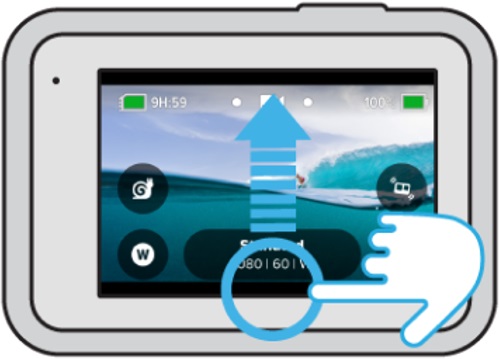
出典:gopro.com
撮影した動画や画像をGoProで確認するには、画面を下から上にスワイプします。すると最後に撮影したものが画面に表示されます。一覧で見たい場合は、左上の四角いアイコンをタッチするとギャラリーが開きますよ。
またはスマホのアプリ「GoPro Quik」からも確認できますよ。
タイムラプスの設定と撮り方
タイムラプス機能とは
iPhoneのカメラにもあるタイムラプスとは、定点観測のような映像が撮れる撮影モードです。長時間撮影した動画が早送りのコマ映像に編集され”GoProと言えばタイムラプス”と言われるほど人気です!
とくに人気の撮影シーンは、日の出や夕暮れ、街の中の景色など、時間の移り変わりが楽しめるシーンにオススメです。
関連記事:【写真と映像で解説】GoPro(ゴープロ)タイムラプス映像 を上手に撮る方法
また夜景の撮影にはナイトラプスがあり、オーロラ撮影や星空撮影にオススメ。旅行先で楽しんでいる人がとても多い撮影モードです。
関連記事:【実践編】GoProで星空をキレイに撮るための「ナイトラプス」を徹底解説
タイムラプス撮影を選択する方法

タイムラプスは撮影モードの選択画面の中にあります!
使い方はとても簡単。一番右側にある【時計のマーク】を選ぶとタイムラプスになります。
タイムラプスの中には【タイムラプスビデオ】と【タイムラプス写真】【ナイトラプス写真】があります!
タイムラプスのときに必要なアクセサリー
タイムラプス撮影の時は三脚で固定するのがオススメ。3wayやShortyがあると撮影に便利です!
関連記事:【図解】おすすめのGoPro三脚を徹底比較 !! 付け方やマウントなどを詳しく解説!
関連記事:ポケットサイズの自撮り棒 Gopro Shorty。その使い方や機能を詳しく解説
また長時間撮影するなら、撮影中に電源が切れないようにモバイルバッテリーを繋ぎながら撮影するのがオススメです!
これだけやっておけば大丈夫なGoProの設定方法
GoProの画質の設定

画質は基本的に「一番キレイに撮る」状態を選んでおくことがオススメです。
キレイに撮っておいて後から後悔することはありません。
注意が必要なのは、高解像度で録画した場合はSDカードを多く消費するので、必ず予備のSDカードを1〜2枚ほど準備しておいてください。
関連記事:GoProの解像度は1080・2.7K・4Kどれがいい?オススメの画質設定を解説
GoProのフレームレート(コマ数)を設定

コマ数の設定は通常あまり必要ではありません。
撮った動画をスローモーションで使いたい時には設定が必要です。スローモーション撮影をしたい方はこちらの設定もしましょう。
その他のGoPro本体の初期設定
初期設定には、言語設定、利用規約の同意、GPS機能、日付、時間の設定があります。
また、初期のGoProアプリの設定はスキップしても問題ありません。
GPS機能は、ONにすると撮影場所や速度などの記録を行ってくれますが、普通の用途では必要ありませんのでOFFに設定しても問題ありません。
GoProアプリの使い方
GoProアプリでできること
GoProとスマホを接続すると以下のことができます!
- スマホでGoproを操作する
- GoProで撮影した写真や動画などをスマホに転送する
GoProアプリの接続方法
GoProアプリの接続はとても簡単にできますので詳しくはこちらをご覧ください。
関連記事:【写真/動画あり】スマホで操作!! GoProアプリの使い方やwifi接続の手順を詳しく解説
関連記事:【図解】GoPro(ゴープロ )を最新にアップデートする超簡単な方法を解説!
GoProを使う際に必ず用意しておいて欲しいもの
予備バッテリー

GoProのバッテリーはおよそ90分です。充電できないケースも考え、必ず予備バッテリーを2〜3個は準備しておきましょう。
関連記事:Goproバッテリーで注意することは!? 電池について役立つ基礎知識まとめ!
予備のSDカード

予備のSDカードも必ず持って行きましょう。撮影している途中で容量がなくなると撮影ができなくなります。
関連記事:【完全版】GoPro にオススメのSDカードは??撮影時間や容量などの注意事項まとめ
自撮り棒・3-wayなど

自撮り棒や3-wayを使うと動画撮影が安定します。本体を手で持って撮影した場合は手ぶれがヒドく、画面が結構揺れてしまいます。
関連記事:大人気の「GoPro 3 way」!3通りの使い方を詳しくレビュー!
関連記事:GoProでセルフィーがしたい!オススメの自撮り棒を総まとめ!
GoProハウジング「SUPER SUIT」

GoPro専用アクセサリーのハウジングを使用することで、水深60mまでの防水性能、防塵性能が保たれます。
GoProが故障する確率も格段に低くなります。そのため、GoProハウジングはGoProとともに持っておくと良いアクセサリーです。
⇒防水ケース!GoProハウジング「SUPER SUIT」の使い方について
その他にもオススメのGoProアクセサリーはたくさんある
GoProはディズニーやお子様の運動会、アクションカメラとして長時間撮影など幅広く色々なシーンでの面白い撮影ができます!またGoproを身につけて撮影するのも人気で、そのときには専用のアクセサリーやマウントが必要です。
バッテリー・リモコン・三脚・グリップが一つに集約されているGoPro voltaや、手ブレ補正で安定した撮影が可能なカルマグリップ、水上・水中を同時に撮影できるドームポートなど、 GoProにはたくさんアクセサリーがあるので是非チェックしてみてください!
さまざまな通販サイトでは、トラベルキットや収納ケースなど旅行時にあると役立つアクセサリーがセットになっているものもあります。ご自身に最適なアクセサリーが見つけられますよ!
関連記事:【手ぶれ補正最強の1台】アクションカメラおすすめ20選|小型・ソニー・GoProも紹介
関連記事:GoPro(ゴープロ)をもっと楽しむために選ばれている人気アクセサリー・マウント26選
関連記事:水中撮影やダイビングを楽しくする人気のGoPro(ゴープロ)アクセサリーまとめ
レンタルするなら必要なアクセサリーが揃うGoPro HERO7 初心者セットがオススメ
GoPro HERO7初心者セットなら、GoProを始めるのに必要なアクセサリー(付属品)が全て揃っています。
どれを選んだらいいかわからないけれど、とりあえずGoProを使いたい!という方には初心者セットのレンタルがオススメです。
まずはレンタルでGoProを体験してから、必要か購入するかどうか検討することをオススメします!
買ってから「思ってたのと違った。。」っていうのはよくあるので、まずはRentryでレンタルして試してみて下さい。
参考:GoProのレンタルでも本当に大丈夫?失敗しない選び方や注意点を紹介!
参考:【格安レンタル】GoPro(ゴープロ) レンタル商品一覧 | rentry.jp

GoPro(ゴープロ)の使い方 アクセサリー編
GoProアクセサリーの使い方については以下の記事でまとめています。
⇒GoProをもっと楽しむために選ばれている人気アクセサリー26選
⇒手ブレを抑える人気アイテム!GoPro スタビライザーを徹底レビュー!!
⇒【GoPro】撮影に必須のアクセサリー「マウント」を使いこなそう。
GoPro(ゴープロ)の使い方~動画の編集~
動画の編集にはquickというソフトを使うと誰でもカンタンに出来ます。
関連記事:GoPro Studioの使い方【無料ソフト】インストールから動画編集の方法まで解説
関連記事;GoProで撮影した動画を編集して、Youtubeにアップする方法(Adobe Premiere編)
関連記事:おまかせ編集アプリ!! GoPro「Quik stories」のスゴい機能と使い方
GoPro(ゴープロ)を実際に使ってみた
実際を色々な場所で使っているシーンをまとめました。
使ってみたいシーンが決まっている人は参考にしてみましょう。
⇒【沖縄】カップルの旅行を100倍楽しむおすすめデートプラン!
GoProHero、session、fusionの使い方とレビュー
GoPro hero6、GoPro session、Gopro fusion のそれぞれの使用方法や実際に使ってみた使用感・レビューはこちらでまとめています。
⇒【図解】GOPRO HERO6 black の機能や使い方を徹底レビューしてみた
⇒【口コミレビュー】GoPro Fusion 360の実力がすごい。機能や使い方まとめ
⇒【比較】Go pro HERO5 とSession オススメなのはどっち?
GoPro(ゴープロ)使い方のまとめ
- GoProは簡単操作で手軽に使える
- 初心者でもいろいろな撮影ができる
- 使う際に必要なアクセサリーや予備バッテリー・カードなどを用意しておこう
- 初心者はレンタルしてから購入を検討するのがおすすめ
今回は、図解してGoPro(ゴープロ)の使い方や初期設定について説明してきました。こうして見てみると、GoProの操作はものすごくカンタン。
さぁ、あなたも今すぐGoProを手にとって撮影に出かけましょう。
 【実践編】GoProで星空をキレイに撮るための「ナイトラプス」を徹底解説
【実践編】GoProで星空をキレイに撮るための「ナイトラプス」を徹底解説
 車に付けてGoPro(ゴープロ)の撮影が出来る!「車載撮影」徹底レビュー!
車に付けてGoPro(ゴープロ)の撮影が出来る!「車載撮影」徹底レビュー!
 【沖縄】カップルの旅行を100倍楽しむおすすめデートプラン!
【沖縄】カップルの旅行を100倍楽しむおすすめデートプラン!
記事にはリサーチ時点の情報を掲載しています。商品・サービスの詳細や料金が変わってしまう場合もございます。最新情報は、各ECサイト・販売店・メーカーサイトをご確認ください。





















